您好,登錄后才能下訂單哦!
您好,登錄后才能下訂單哦!
這篇文章主要介紹了CentOS怎么安裝Python的相關知識,內容詳細易懂,操作簡單快捷,具有一定借鑒價值,相信大家閱讀完這篇CentOS怎么安裝Python文章都會有所收獲,下面我們一起來看看吧。
安裝可能需要的依賴
yum install openssl-devel bzip2-devel expat-devel gdbm-devel readline-devel sqlite-devel gcc gcc-c++ openssl-devel
下載壓縮包
獲取下載鏈接
此處我們選取python官網的python3.6.6,下載地址如下
https://www.python.org/ftp/python/3.6.6/python-3.6.6.tar.xz
看官也可以自己選擇版本,官方ftp為
https://www.python.org/ftp/python/
下載壓縮包
現在我們進入centos(目錄此時可不管),命令如下
wget https://www.python.org/ftp/python/3.6.6/python-3.6.6.tar.xz
下載完成進入下一步
解壓壓縮包
移動壓縮包
我個人習慣將python安裝在 /usr 目錄下,我們首先將python壓縮包移動至指定文件夾,我們需要使用mv命令來移動
mv 現在的位置 移動的位置
mv /root/python-3.6.6.tar.xz /usr/
進入目錄
我們使用cd命令進入目標文件夾,使用ls查看文件夾下所有文件
cd / ls cd usr/ ls
我們可以看到已經移動成功

解壓
解壓tar.xz使用 xz -d 命令解壓出tar包
xz -d python-3.6.6.tar.xz
我們再次使用ls查看

我們再解壓tar包,使用tar 命令
tar -xvf python-3.6.6.tar
屏幕迅速滾動后解壓完成
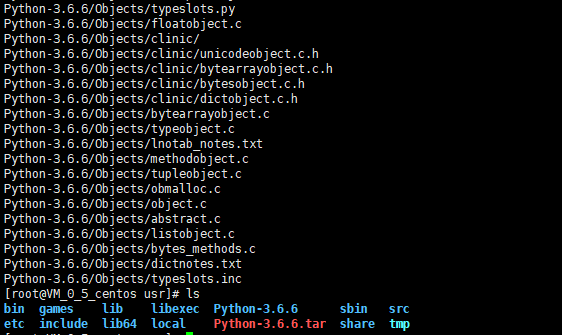
我們可以看到已經有python-3.6.6目錄
編譯安裝python
我們先進入python目錄
cd python-3.6.6/

添加配置
其實就是將python編譯安裝至指定目錄,這里指定為/usr/python
./configure --prefix=/usr/python
ps: 如出現錯誤(如下),需要先安裝gcc
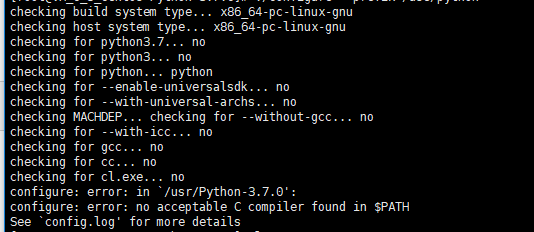
yum install -y gcc
正確結果
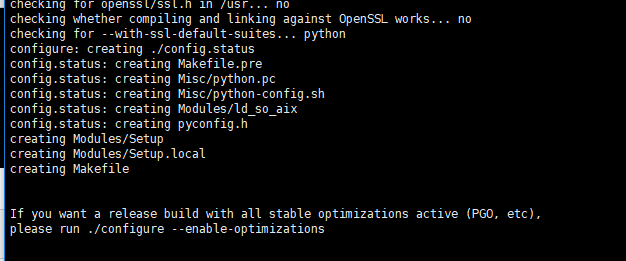
編譯安裝
使用make命令
make
接下來你需要等待
完畢后使用 make install 命令
make install
等待
如果出現zlib錯誤(如下)則需要先安裝zlib然后重新執行安裝
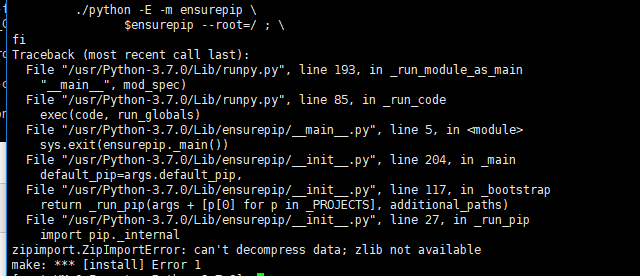
yum -y install zlib*
如果出現ctypes錯誤需要先安裝libffy
yum install libffi-devel -y
python安裝完成截圖

此時我們先返回上一級目錄,如果看到出現了python文件夾代表成功,如果你在編譯安裝中缺少依賴則可能出現沒有文件夾,此時需要從添加配置處重新來一遍

創建軟鏈接
創建軟鏈接相當于配置環境變量
ln -s /usr/python/bin/python3 /usr/bin/python3
此時我們在任意目錄輸入python3都可以進入python啦

我們測試一下導入_ssl

完美!
我們還需要配置pip的軟鏈接來使用pip
ln -s /usr/python/bin/pip3 /usr/bin/pip3
使用pip3 安裝pymysql測試
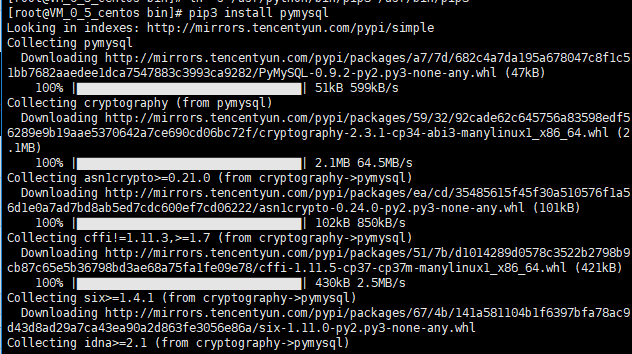
關于“CentOS怎么安裝Python”這篇文章的內容就介紹到這里,感謝各位的閱讀!相信大家對“CentOS怎么安裝Python”知識都有一定的了解,大家如果還想學習更多知識,歡迎關注億速云行業資訊頻道。
免責聲明:本站發布的內容(圖片、視頻和文字)以原創、轉載和分享為主,文章觀點不代表本網站立場,如果涉及侵權請聯系站長郵箱:is@yisu.com進行舉報,并提供相關證據,一經查實,將立刻刪除涉嫌侵權內容。